Dieser Artikel ist eine Setup-Anleitung mit Screenshots, die Ihnen helfen könnten, Musik auf Ihrem Android-Telefon in Windows 10 zu steuern.
Bereits im Jahr 2020 führte Microsoft eine neue Windows 10-App für Android-Benutzer ein. Eine App, mit der Sie Textnachrichten austauschen, Benachrichtigungen lesen und vieles mehr direkt von Ihrem Computerbildschirm aus.
Heute werfen wir einen Blick auf eine neue Funktion in der Telefon-App in Windows 10, mit der Sie die Medienwiedergabe auf Ihrem Smartphone steuern können. In diesem Artikel teilen wir eine Anleitung zur Verwendung der Telefon-App zur Steuerung der Medienwiedergabe auf Android.
Im Folgenden werde ich vorstellen, wie man Musik auf einem Android-Telefon in Windows 10 steuert. Scrollen Sie weiter, um es sich anzusehen.
Steuern Sie Musik auf Android-Telefonen in Windows 10
In diesem Artikel teilen wir eine Anleitung zur Verwendung der Telefon-App zur Steuerung der Medienwiedergabe auf Android.
Um zu beginnen, müssen Sie zunächst die Phone and Connect-App herunterladen und installieren, falls sie sich nicht auf Ihrem System befindet. Als nächstes müssen Sie eine Verbindungs-App mit Ihrem Telefon einrichten und Ihr Android verbinden.
- Öffnen Sie zunächst die Phone and Connect-App in Windows 10 und schließen Sie den Einrichtungsvorgang ab.
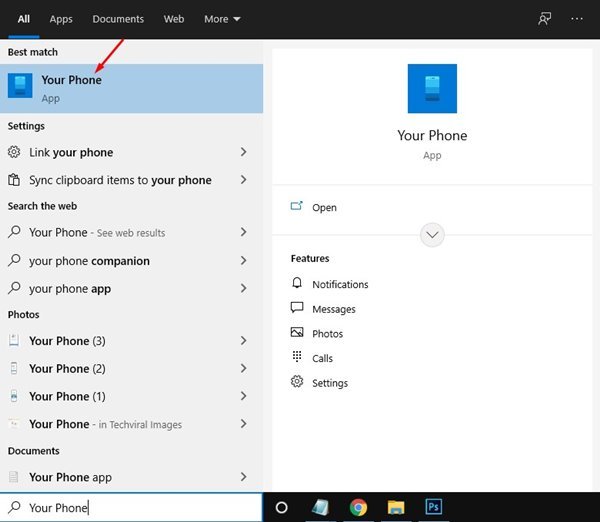
- Nachdem Sie Android mit Windows 10 verbunden haben, müssen Sie Audiodateien auf Ihrem Smartphone abspielen.
- Sie sollten jetzt den Audioplayer neben Ihrem Telefonnamen auf Ihrem Windows-PC sehen.
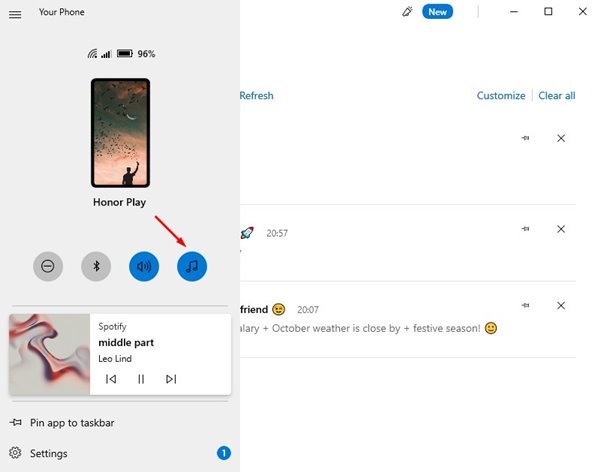
- Wenn Sie Ihren Audioplayer nicht sehen, müssen Sie zu Einstellungen > Personalisierung gehen . Aktivieren Sie die Option „Audioplayer“ unter „Personalisierung“.
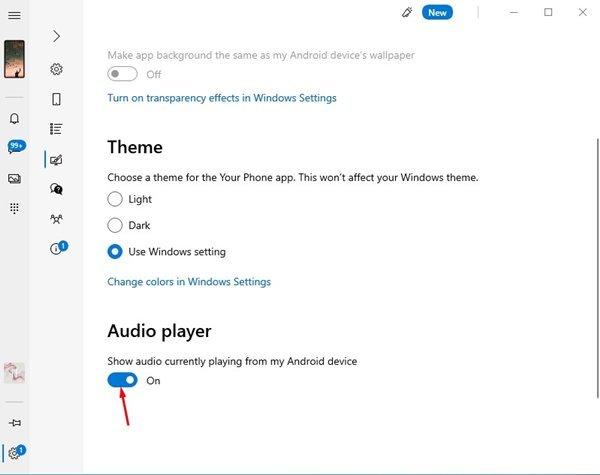
- Künstlername, Titel, Albumcover und Bedienelemente werden im Audioplayer des Telefons und der verbundenen App angezeigt .
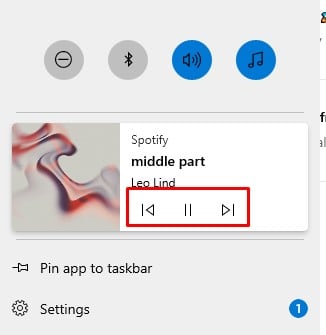
Die Einrichtung ist abgeschlossen. So steuern Sie Musik auf Ihrem Telefon in Windows 10.
Oben haben wir uns angesehen, wie man Musik auf einem Android-Telefon in Windows 10 steuert. Wir hoffen, dass diese Informationen Ihnen geholfen haben, das zu finden, was Sie brauchen.













